Вам не нужно выполнять сложные операции, чтобы настроить доступ в интернет на телефоне Lumia, который работает под управлением операционной системы Microsoft Windows Phone. Все, что вам нужно сделать, это зайти в настройки и выполнить действия, интуитивно понятные для всех пользователей.
Как выйти в интернет с кнопочного телефона
Проблем с установкой доступа в Интернет уже давно нет, так как установка происходит автоматически в 99,99% случаев. Но некоторые абоненты столкнулись с определенными трудностями. Вы можете настроить Интернет на телефоне, если не видите автоматических настроек, вручную — указав точку доступа и другие необходимые данные. Мы расскажем вам, как это сделать.
Обычно процесс настройки выглядит следующим образом — вы вставляете SIM-карту в смартфон, и он автоматически настраивается на нужного оператора. Именно это происходит на всех обычных телефонах, если они не сделаны умельцами в китайских подвалах (не относится к телефонам более или менее известных брендов). А некоторые российские операторы, вставив SIM-карту в телефон, сразу же отправляют все необходимые настройки в виде сервисных сообщений.
Также можно принудительно заказать автоматические настройки мобильного интернета:
- МТС — перейдите на эту страницу, укажите номер и нажмите кнопку «Отправить»,
- Мегафон — автоматический заказ не работает. Ранее необходимо было отправить цифру «1» (без кавычек) на номер 5049,
- Билайн — достаточно позвонить по номеру 06503,
- Tele2 — достаточно позвонить на сервисный номер 679.
В МегаФоне возможна только ручная настройка, если телефон отказывается настраиваться самостоятельно при установке SIM-карты.
Настраиваем интернет на телефоне вручную
Ручная настройка смартфонов предполагает самостоятельный ввод параметров подключения. Современные телефоны легче настраивать, но старые модели требуют больше настроек. Их названия могут быть разными, но в целом они относительно просты для понимания. Конфигурация кнопочных телефонов даже у каждого производителя индивидуальна — проще заказать автоматическую конфигурацию, а если это не поможет, настроить профиль вручную, используя параметры для смартфонов.
- Название профиля может быть любым, но лучше назвать его соответствующим образом, например, «Билайн Интернет» (здесь и далее все кавычки опущены),
- APN — зависит от оператора,
- Имя пользователя и пароль — зависит от оператора,
- Тип APN — недоступен на некоторых устройствах,
- Протокол — еще один обязательный элемент на некоторых моделях.
Остальные элементы не часто используются.
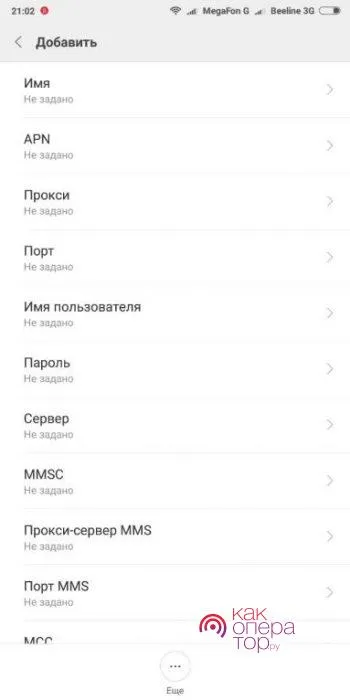
После ввода настроек рекомендуется перезагрузить смартфон, что необходимо для корректного ввода параметров в работу. Также необходимо включить передачу данных на верхнюю шторку.
Параметры настройки сети от операторов
Давайте перейдем от слов к делу, разберемся с настройками для основных российских операторов мобильной связи. Мы приведем параметры и инструкции для смартфонов на базе Android и iOS.
ビーライン
Для подключения мобильного интернета на смартфоне Android зайдите в меню «Настройки — Мобильная сеть — Точки доступа», добавьте новую точку доступа (AP) со следующими параметрами:
- Название — Билайн Интернет,
- APN — internet.beeline.ru,
- Имя пользователя — beeline,
- Пароль — beeline,
- Тип APN — по умолчанию,
- Протокол APN — Ipv4.
- Сохраните, выберите APN по умолчанию, включите передачу данных и попробуйте выйти в Интернет.
На телефонах Apple iPhone зайдите в меню «Настройки — Основные — Сеть — Мобильная сеть передачи данных», введите следующие данные:
Вернитесь на главный экран и попробуйте подключиться к сети.
Для настройки на смартфонах Android оператору МТС требуется всего четыре параметра:
Название — МТС интернет,
- APN — internet.mts.ru,
- Имя пользователя — Мтс,.
- Пароль — мтс.
- В поле Тип аутентификации выберите Нет, если указано что-то другое.
На iPhone перейдите в то же меню Мобильные данные и укажите следующие параметры.
Укажите те же параметры в разделах ‘Настройки LTE’ и ‘Режим модема’.
МегаФон.
Для пользователей мобильного интернета «МегаФон» необходимы следующие параметры.
Имя профиля — необязательно.
- APN-Internet,.
- Тип APN — по умолчанию,.
- Протокол APN — Ipv4.
- МНК-02.
- Для смартфонов iPhone укажите только APN. Оставьте остальные поля пустыми.
Tele2.
Чтобы настроить точку доступа на телефоне Android, используйте следующие параметры.
Name-Tele2Internet,.
- APN-internet.tele2.ru,.
- Тип аутентификации — нет,.
- APN type-Default, supl.
- Сохраняет и настраивает точку доступа по умолчанию и пытается подключиться к Интернету. На iPhone необходимо установить только APN. Вот и все.
Вы не смогли настроить интернет вручную, можете ли вы настроить его автоматически? Вы можете легко обратиться к своему оператору мобильной связи и попросить помощи у консультанта — он обязательно вам поможет (где-то бесплатно, где-то платно).
Чтобы подключить мобильный интернет к смартфону Android, перейдите в Настройки — Мобильные сети — Точки доступа и добавьте новую точку доступа (AP), используя следующие параметры
Для подключения мобильного интернета на смартфоне Android зайдите в меню «Настройки — Мобильная сеть — Точки доступа», добавьте новую точку доступа (AP) со следующими параметрами:
Характеристики точки доступа
Обратите внимание! У каждого оператора свои действия, после чего интернет-настройки автоматически отправляются владельцу телефона. Поэтому стоит заранее узнать, как подключить интернет к телефону Nokia в том или ином случае.

МТС: Позвоните на номер 0876 или отправьте SMS с пустым полем для текста на номер 1234. Другой доступный вариант — посетить официальный сайт мобильного оператора. [Вам необходимо перейти на вкладку Клиент — Помощь — Настройки. Последний шаг — заказать автоматическую настройку для некоторых телефонов, например Lumia. Эта процедура не требует дополнительной оплаты.
- ‘Билайн’. Лучший вариант — позвонить в центр технической поддержки, набрав 0674, или * 111#, чтобы сделать запрос. Оператор предоставит вам официальную программу WindowsPhone с соответствующим названием. Это облегчает автоматическую настройку необходимых функций. Все понимают, как подключить интернет к Nokia в таких случаях.
- «Мегафон». Здесь вам нужно позвонить по номеру 0500. С номером 5049 вы можете отправить заявление, содержащее только цифру 1.
- ‘Tele2’. Основной контактный номер здесь — 679. После совершения звонка необходимо дождаться, пока владелец устройства отправит вам необходимые параметры. Для Nokia 216 настройки интернета остаются прежними. Как правило, у многих пользователей возникают проблемы с настройкой сети на этой модели.
- Телефоны Lumia работают на одной и той же операционной системе, но в меню могут быть некоторые различия. Это вызывает некоторые проблемы при выборе правильных настроек.
Настройки Интернета на «Нокиа» серии «Люмия»
Для телефонов с двумя SIM-картами
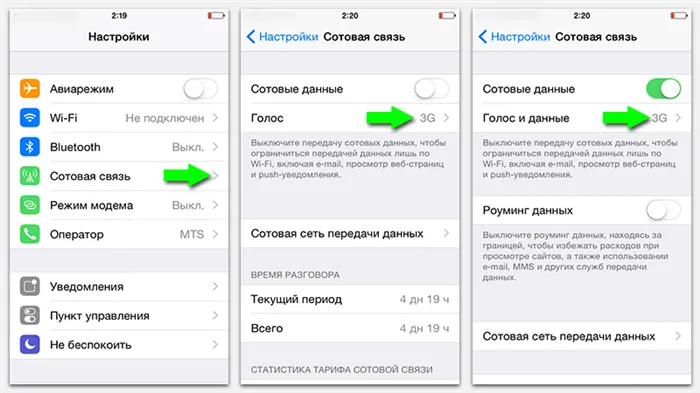
Настройка включает в себя следующие шаги
Включите передачу данных на Nokia. Вам нужно войти в настройки, перейти в раздел Мобильная сеть, а затем в пункт SIM и передача данных. Вам нужно переместить ползунок в положение on. Все, что вам нужно сделать, это выбрать SIM-карту, которая в данный момент наиболее удобна для работы с сетью. Вы можете выбрать первый или второй вариант.
- Создание онлайн-точки доступа. Снова откройте настройки, перейдите к SIM-картам, а затем к настройкам первой или второй SIM. Выберите ту, где включена передача данных, и добавьте точку доступа. Введите необходимую информацию в указанные поля. Когда все будет готово, следующим шагом будет перезагрузка телефона.
- 重要! Эта инструкция универсальна, поэтому она подойдет и для непонятной «Nokia» 3310. Настройка Интернета в этом случае интуитивно проста.
Настроить Интернет гораздо проще, если у владельца есть устройство с одной SIM-картой. Просто следуйте следующему алгоритму:
Вам нужно заполнить несколько полей и сохранить изменения. Вам нужно заполнить некоторые поля и заполнить некоторые поля и заполнить некоторые поля.
Такие инструкции облегчают организацию доступа в Интернет для любого устройства.
ご注意ください! Вы можете посмотреть несколько учебных видео, если с первого взгляда трудно понять. Они также помогут вам, если ваш Nokia N2 не подключается к Интернету.
Большинство современных смартфонов автоматически настраиваются на работу в Интернете при первом включении. Но из каждого правила есть исключения. Один из примеров — когда телефон приходит из-за границы.
Как настроить Интернет на телефоне «Нокиа» на «Андроид»
注意を払う! Переход к меню выглядит стандартно: «Настройки» — «Беспроводные сети» — «Мобильная связь».
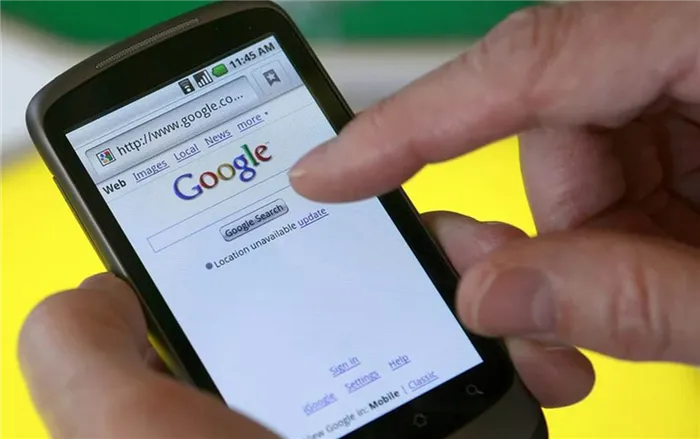
Если пользователь случайно отключил автоматическое определение настроек, он может включить их без проблем. Для этого выполните несколько простых шагов:
Перейдите в раздел «Администраторы сети».
- Перейдите в раздел «Настройка сетевых администраторов». В качестве альтернативы выберите оператор из предложенного списка, состоящего из нескольких пунктов. Это правило может также применяться к телефонам Nokia с 4G.
- Другой вариант — позвонить в справочную службу компании мобильной связи и попросить их выслать вам автоматические настройки. Тот же результат будет достигнут, если отправить определенную комбинацию цифр на короткий номер оператора. Вы можете легко найти информацию на официальном сайте провайдера.
ご注意ください! Если ничего из вышеперечисленного не помогло, можно попробовать определить местонахождение точек доступа вручную.
В соответствующем пункте меню найдите раздел «Новые точки доступа» и введите имя сети, имя пользователя и пароль. Для каждого оператора она своя, примеры были приведены выше.
ご注意ください! Можно посмотреть несколько обучающих видео, если сначала трудно понять. Они также помогут вам, если ваш Nokia N2 не подключен к Интернету.
Большинство современных смартфонов автоматически настраиваются на работу в Интернете при первом включении. Но из каждого правила есть исключения. Один из примеров — когда телефон приходит из-за границы.
Настройка на кнопочном на телефоне
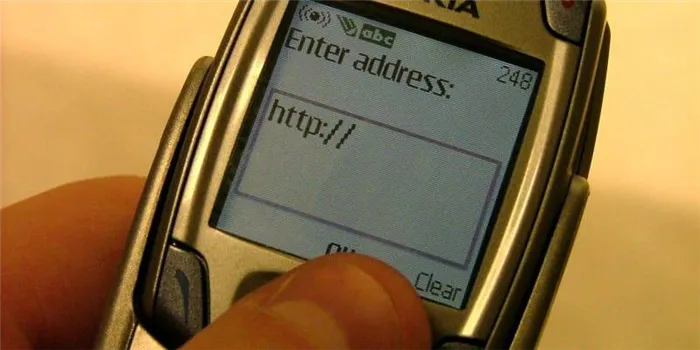
- Откроется раздел «Имя счета», где вы можете дать этому счету имя по своему усмотрению. Когда вы перейдете к «настройкам точки доступа», откройте «канал данных», а затем «пакетные данные».
- Теперь нам нужно настроить канал, где мы выбираем «packet data td», который должен быть заполнен в соответствии с вашим оператором — поставщиком услуг: для МТС это будет «internet.mts.ru», для Билайн — «internet.beeline.ru», для Мегафон-Центр — «internet.mc», а для Мегафон Северо-Запад — уже «internet.nw».
- Если в вашем устройстве установлены две SIM-карты, вам потребуется настроить две или три точки доступа соответственно, чтобы не менять настройки, поэтому вам следует только выбрать подходящую точку доступа.
Это можно сделать, выбрав «Настройки» в настройках, где есть раздел «Настройки персонализации». В функции этих настроек нажмите «Добавить новую», затем «Интернет».
Далее, здесь же вы должны найти «Конфигурация». В разделе «Параметры стандартной конфигурации» откройте «Персональная конфигурация» и найдите в функциях пункт «Стандартная».
Все, что вам нужно сделать, это выделить свой аккаунт и показать его с помощью кнопок «Стандартный набор» и «Персональная конфигурация».
Чтобы настроить его, войдите в меню телефона и выберите Настройки — Связь — Настройки — Назначение. Появится список настроек интернета. [Выберите опцию Hotspot, чтобы добавить новую точку доступа. Следующий пункт, Internet, содержит все возможные соединения.
Как подключить интернет на телефон нокиа кнопочный?
Любой человек может получить доступ к Интернету через Wi-Fi, даже если он не является техническим специалистом. Включите его с помощью верхней шторки, затем нажмите и удерживайте ярлык в течение нескольких секунд. На экране появится меню доступных сетей. Выберите и нажмите на нужную точку доступа и введите пароль (который должен отличаться от пароля, установленного маршрутизатором). Это все настройки. В дальнейшем телефон будет автоматически подключаться к выбранной точке доступа, как только она появится в зоне действия.
Настройка доступа в Интернет является проблемой для многих пользователей. Особенно при использовании смартфона Nokia под управлением операционной системы WindowsPhone. Причина этого в том, что интерфейс отличается от обычных опций. Конфигурирование не так сложно, как может показаться. Следуйте нескольким простым советам по настройке Интернета на Nokia.
Сначала необходимо понять, как шаг за шагом настроить соединение. Для этого не нужно выполнять много действий.
Порядок настройки Интернета
Начните с активации переадресации трафика на ваш мобильный телефон. Для этого войдите в настройки, выберите пункт Сеть и беспроводная связь и перейдите в раздел Мобильная связь и SIM-карта. Установите переключатель в активное положение.
- Установите точку доступа APN. Снова откройте меню с настройками, указанными в этом разделе. Более того, все по тому же принципу, что и на первом этапе. Добавьте точку доступа только в разделе [Настройки SIM-карты].
- Наконец, для настройки новой точки доступа необходимо ввести некоторую информацию в четыре поля. Первые два пункта являются обязательными, необходимо выбрать поставщика услуг мобильной связи. Затем данные вводятся в другие поля. Имя пользователя — поле, в котором необходимо ввести название компании, но владелец телефона может выбрать любой удобный вариант.
Nokia Asha 200.












